Como remover o malware Shadowpad dos sistemas
![]() Escrito por Tomas Meskauskas a
Escrito por Tomas Meskauskas a
Que tipo de malware é o Shadowpad?
O Shadowpad é um malware modular que usa módulos de roubo de informação e pode causar infecções em cadeia. Existe desde, pelo menos, 2017. Inicialmente utilizado por um único agente de ameaça baseado na China, os seus ataques posteriores foram atribuídos a vários grupos de ciberespionagem chineses.
As últimas campanhas (até ao momento em que este artigo foi escrito) afectaram 21 empresas localizadas na Europa, Ásia, Médio Oriente e América do Sul; a maioria dos alvos operava na esfera da produção. Alguns destes ataques foram utilizados para infetar as redes das vítimas com o ransomware NailaoLocker.
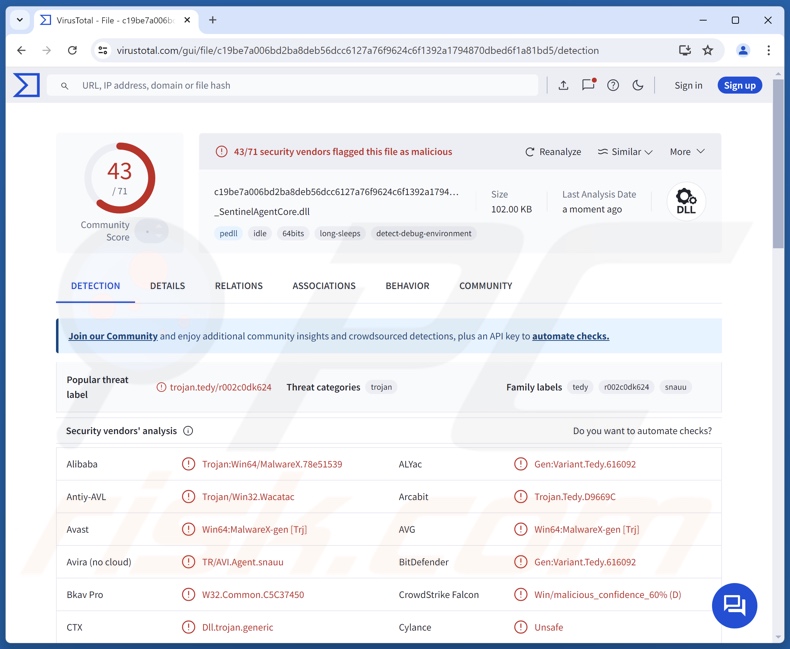
Visão geral do malware Shadowpad
O Shadowpad foi concebido para causar infecções em cadeia (ou seja, descarregar/instalar programas ou componentes maliciosos adicionais). O malware tem sofrido alterações ao longo dos anos, particularmente no que respeita à ofuscação do código. Também utiliza várias capacidades anti-debugging.
No momento em que este artigo foi escrito, as infecções por Shadowpad entram nas redes internas das vítimas com privilégios de administrador. Pode infiltrar-se nos sistemas através de sideloading de DLL - em que o mecanismo de ordem de pesquisa de DLL do Windows é utilizado para potenciar uma aplicação legítima que executa o payload malicioso.
O Shadowpad tem sido observado a utilizar vários módulos para expandir o seu arsenal de funcionalidades. Os plug-ins conhecidos incluem os que permitem tirar screenshots, descarregar ficheiros das vítimas e keylogging (ou seja, gravar as teclas premidas).
O Shadowpad foi usado para descarregar/instalar o ransomware NailaoLocker. O malware dentro desta classificação encripta ficheiros de forma a exigir o pagamento pela desencriptação. Normalmente, os dados encriptados por ransomware não podem ser desencriptados sem a interferência dos atacantes. Note-se que o Shadowpad pode ser utilizado para introduzir outros programas maliciosos nos sistemas.
Resumindo, a presença de malware como o Shadowpad nos dispositivos pode levar a múltiplas infecções do sistema, perda de dados, graves problemas de privacidade, perdas financeiras e roubo de identidade.
| Nome | Shadowpad virus |
| Tipo de ameaça | Trojan, loader, spyware. |
| Nomes de deteção | Avast (Win64:MalwareX-gen [Trj]), Combo Cleaner (Gen:Variant.Tedy.616092), ESET-NOD32 (Uma variante de Win64/Agent.EAE), Kaspersky (Trojan.Win64.Shadowpad.kk), Microsoft (Trojan:Win64/Malgent!MSR), Lista completa de detecções (VirusTotal) |
| Carga útil | Ransomware NailaoLocker |
| Sintomas | Os cavalos de Troia são concebidos para se infiltrarem furtivamente no computador da vítima e permanecerem silenciosos, pelo que não são visíveis sintomas específicos numa máquina infetada. |
| Métodos de distribuição | Anexos de correio eletrónico infectados, anúncios online maliciosos, engenharia social, "cracks" de software. |
| Danos | Passwords e informações bancárias roubadas, roubo de identidade, o computador da vítima adicionado a uma botnet. |
| Remoção do Malware (Windows) | Para eliminar possíveis infecções por malware, verifique o seu computador com software antivírus legítimo. Os nossos investigadores de segurança recomendam a utilização do Combo Cleaner. |
Exemplos de malware semelhantes
EagerBee, TorNet, SlowStepper, InvisibleFerret, e PNGPlug são apenas alguns dos nossos artigos mais recentes sobre programas capazes de causar infecções em cadeia.
Teoricamente, este tipo de software pode descarregar/instalar praticamente qualquer tipo de malware nos sistemas (por exemplo, trojans, ransomware, cryptocurrency miners, etc.). Na prática, estes programas tendem a funcionar dentro de certas especificações ou limitações.
No entanto, independentemente da forma como o malware funciona - a sua presença num sistema ameaça a integridade do dispositivo e a segurança do utilizador. Por isso, todas as ameaças devem ser eliminadas imediatamente após a sua deteção.
Como é que o Shadowpad se infiltrou no meu computador?
O Shadowpad tem-se propagado através de vários métodos. No outono de 2024, as campanhas lançadas contra duas empresas europeias estabeleceram o acesso através de ataques remotos à rede (por exemplo, ataques de força bruta ou de dicionário, etc.), especificamente - através de contas de administração de serviços VPN protegidas por palavras-passe fracas. Num destes ataques, foi contornado um mecanismo de autenticação multi-fator baseado em certificados. No entanto, as técnicas utilizadas para facilitar este último são desconhecidas.
Geralmente, o malware é disseminado utilizando tácticas de phishing e de engenharia social. Os programas maliciosos são normalmente disfarçados ou agrupados com conteúdos normais.
Os ficheiros virulentos vêm em vários formatos, por exemplo, arquivos (ZIP, RAR, etc.), executáveis (.exe, .run, etc.), documentos (PDF, Microsoft Office, Microsoft OneNote, etc.), JavaScript, e assim por diante. Assim que um ficheiro é executado ou aberto, a cadeia de infeção é desencadeada.
O malware prolifera principalmente através de descarregamentos automáticos, anexos ou links maliciosos em e-mails/mensagens de spam, fraudes em linha, publicidade maliciosa, canais de descarregamento suspeitos (por exemplo, sites de alojamento de ficheiros gratuitos e de freeware, redes de partilha Peer-to-Peer, etc.), programas/meios de comunicação pirateados, ferramentas ilegais de ativação de software ("cracks") e actualizações falsas.
Alguns programas maliciosos podem auto-propagar-se através de redes locais e dispositivos de armazenamento amovíveis (por exemplo, discos rígidos externos, unidades flash USB, etc.).
Como evitar a instalação de malware?
A precaução é fundamental para a segurança do dispositivo e do utilizador. Por conseguinte, implemente sempre práticas sólidas de gestão de credenciais. Esteja atento ao navegar, uma vez que os conteúdos fraudulentos e perigosos em linha parecem geralmente legítimos e inócuos. Trate os e-mails e outras mensagens recebidas com cuidado; não abra anexos ou ligações encontrados em e-mails duvidosos.
Descarregar apenas de fontes oficiais e fiáveis. Ativar e atualizar programas utilizando funções/ferramentas genuínas, uma vez que as obtidas de terceiros podem conter malware. É fundamental ter um antivírus de boa reputação instalado e atualizado.
O software de segurança deve ser utilizado para efetuar verificações regulares do sistema e para remover ameaças e problemas detectados. Se acredita que o seu computador já está infetado, recomendamos executar uma verificação com Combo Cleaner para eliminar automaticamente o malware infiltrado.
Captura de ecrã da nota de resgate do NailaoLocker (que pode estar a infiltrar-se nos sistemas através do Shadowpad):
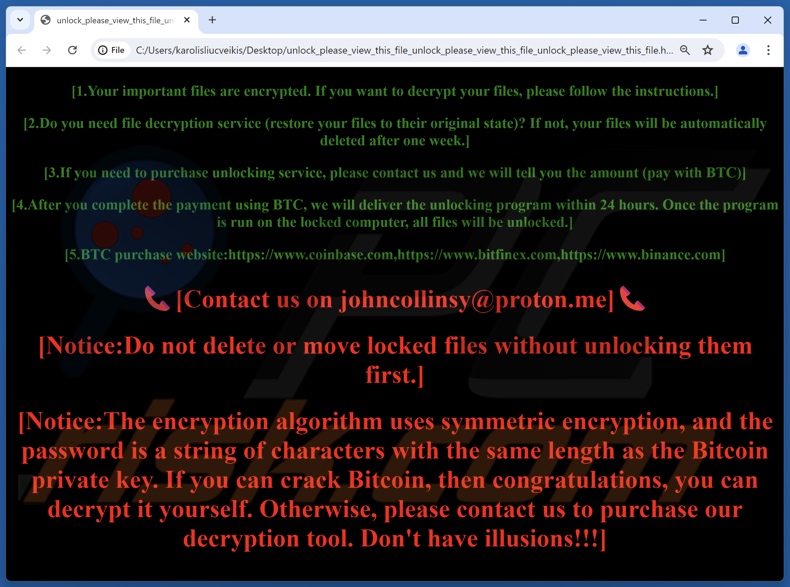
Texto apresentado nesta mensagem:
[1.Your important files are encrypted. If you want to decrypt your files, please follow the instructions.]
[2.Do you need file decryption service (restore your files to their original state)? If not, your files will be automatically deleted after one week.]
[3.If you need to purchase unlocking service, please contact us and we will tell you the amount (pay with BTC)]
[4.After you complete the payment using BTC, we will deliver the unlocking program within 24 hours. Once the program is run on the locked computer, all files will be unlocked.]
[5.BTC purchase website:hxxps://www.coinbase.com, hxxps://www.bitfinex.com, hxxps://www.binance.com]
[Contact us on johncollinsy@proton.me]
[Notice:Do not delete or move locked files without unlocking them first.]
[Notice:The encryption algorithm uses symmetric encryption, and the password is a string of characters with the same length as the Bitcoin private key. If you can crack Bitcoin, then congratulations, you can decrypt it yourself. Otherwise, please contact us to purchase our decryption tool. Don't have illusions!!!]
Remoção automática instantânea do malware:
A remoção manual de ameaças pode ser um processo moroso e complicado que requer conhecimentos informáticos avançados. O Combo Cleaner é uma ferramenta profissional de remoção automática do malware que é recomendada para se livrar do malware. Descarregue-a clicando no botão abaixo:
▼ DESCARREGAR Combo Cleaner
O verificador gratuito faz uma verificação se o seu computador estiver infetado. Para usar a versão completa do produto, precisa de comprar uma licença para Combo Cleaner. 7 dias limitados para teste grátis disponível. O Combo Cleaner pertence e é operado por Rcs Lt, a empresa-mãe de PCRisk. Leia mais. Ao descarregar qualquer software listado no nosso website, concorda com a nossa Política de Privacidade e Termos de Uso.
Menu rápido:
- O que é o Shadowpad?
- PASSO 1. Remoção manual do malware Shadowpad.
- PASSO 2. Verifique se o seu computador está limpo.
Como remover malware manualmente?
A remoção manual de malware é uma tarefa complicada - normalmente é melhor permitir que os programas antivírus ou anti-malware façam isso automaticamente. Para remover esse malware, recomendamos o uso de Combo Cleaner.
Se desejar remover o malware manualmente, o primeiro passo é identificar o nome do malware que está a tentar remover. Aqui está um exemplo de um programa suspeito em execução no computador de um utilizador:

Se verificou a lista de programas em execução no seu computador, por exemplo, utilizando o gestor de tarefas, e identificou um programa que parece suspeito, deve continuar com estes passos:
 Descarregar um programa chamado Autoruns. Este programa mostra as aplicações de arranque automático, o Registo e as localizações do sistema de ficheiros:
Descarregar um programa chamado Autoruns. Este programa mostra as aplicações de arranque automático, o Registo e as localizações do sistema de ficheiros:

 Reiniciar o computador no modo de segurança:
Reiniciar o computador no modo de segurança:
Utilizadores do Windows XP e do Windows 7: Inicie o computador no modo de segurança. Clique em Iniciar, clique em Desligar, clique em Reiniciar e clique em OK. Durante o processo de arranque do computador, prima a tecla F8 do teclado várias vezes até ver o menu Opções avançadas do Windows e, em seguida, selecione Modo de segurança com ligação em rede na lista.

Vídeo que mostra como iniciar o Windows 7 no "Modo de segurança com rede":
Utilizadores do Windows 8: Iniciar o Windows 8 no modo de segurança com rede - Aceda ao ecrã Iniciar do Windows 8, escreva Avançadas e, nos resultados da pesquisa, selecione Definições. Clique em Opções de arranque avançadas, na janela aberta "Definições gerais do PC", selecione Arranque avançado.
Clique no botão "Reiniciar agora". O computador será reiniciado no menu "Opções avançadas de inicialização". Clique no botão "Resolução de problemas" e, em seguida, clique no botão "Opções avançadas". No ecrã de opções avançadas, clique em "Definições de arranque".
Clique no botão "Reiniciar". O PC será reiniciado no ecrã Definições de arranque. Prima F5 para iniciar no modo de segurança com rede.

Vídeo que mostra como iniciar o Windows 8 no "Modo de segurança com rede":
Utilizadores do Windows 10: Clique no logótipo do Windows e selecione o ícone Energia. No menu aberto, clique em "Reiniciar" mantendo premido o botão "Shift" do teclado. Na janela "escolher uma opção", clique em "Resolução de problemas" e, em seguida, selecione "Opções avançadas".
No menu de opções avançadas selecione "Definições de arranque" e clique no botão "Reiniciar". Na janela seguinte, deve clicar no botão "F5" do seu teclado. Isto irá reiniciar o seu sistema operativo em modo de segurança com rede.

Vídeo que mostra como iniciar o Windows 10 no "Modo de segurança com rede":
 Extraia o ficheiro descarregado e execute o ficheiro Autoruns.exe.
Extraia o ficheiro descarregado e execute o ficheiro Autoruns.exe.

 Na aplicação Autoruns, clique em "Options" (Opções) na parte superior e desmarque as opções "Hide Empty Locations" (Ocultar locais vazios) e "Hide Windows Entries" (Ocultar entradas do Windows). Após este procedimento, clique no ícone "Refresh" (Atualizar).
Na aplicação Autoruns, clique em "Options" (Opções) na parte superior e desmarque as opções "Hide Empty Locations" (Ocultar locais vazios) e "Hide Windows Entries" (Ocultar entradas do Windows). Após este procedimento, clique no ícone "Refresh" (Atualizar).

 Verifique a lista fornecida pela aplicação Autoruns e localize o ficheiro de malware que pretende eliminar.
Verifique a lista fornecida pela aplicação Autoruns e localize o ficheiro de malware que pretende eliminar.
Deve anotar o seu caminho e nome completos. Note que alguns malwares escondem nomes de processos sob nomes de processos legítimos do Windows. Nesta fase, é muito importante evitar a remoção de ficheiros de sistema. Depois de localizar o programa suspeito que deseja remover, clique com o botão direito do rato sobre o seu nome e escolha "Eliminar".

Depois de remover o malware através da aplicação Autoruns (isto assegura que o malware não será executado automaticamente no próximo arranque do sistema), deve procurar o nome do malware no seu computador. Certifique-se de que ativa os ficheiros e pastas ocultos antes de continuar. Se encontrar o nome do ficheiro do malware, certifique-se de que o remove.

Reinicie o computador no modo normal. Seguir estes passos deverá remover qualquer malware do seu computador. Tenha em atenção que a remoção manual de ameaças requer conhecimentos informáticos avançados. Se não tiver esses conhecimentos, deixe a remoção de malware para os programas antivírus e anti-malware.
Estes passos podem não funcionar com infecções avançadas de malware. Como sempre, é melhor prevenir a infeção do que tentar remover o malware mais tarde. Para manter o seu computador seguro, instale as últimas actualizações do sistema operativo e utilize software antivírus. Para ter a certeza de que o seu computador está livre de infecções por malware, recomendamos que o analise com Combo Cleaner.
Perguntas Frequentes (FAQ)
O meu computador está infetado com malware Shadowpad, devo formatar o meu dispositivo de armazenamento para me livrar dele?
A remoção de malware raramente requer a formatação.
Quais são os maiores problemas que o malware Shadowpad pode causar?
As ameaças colocadas por uma infeção dependem das capacidades do malware e dos objectivos dos atacantes. Shadowpad pode roubar informações e causar infecções em cadeia (incluindo ransomware). Por isso, este programa pode causar múltiplas infecções do sistema, perda de dados, problemas de privacidade graves, perdas financeiras e roubo de identidade.
Qual é o objetivo do malware Shadowpad?
O malware é utilizado principalmente para obter ganhos financeiros. Outros motivos potenciais incluem rancores pessoais, diversão dos atacantes, perturbação de processos (por exemplo, sites, serviços, empresas, etc.), hacktivismo e motivações políticas/geopolíticas.
Como é que o malware Shadowpad se infiltrou no meu computador?
O malware é principalmente proliferado através de descarregamentos drive-by, fraudes online, malvertising, e-mails/mensagens de spam, canais de descarregamento suspeitos (por exemplo, sites de freeware e de terceiros, redes de partilha P2P, etc.), conteúdo pirateado, ferramentas ilegais de ativação de software ("cracks") e actualizações falsas. Alguns programas maliciosos podem auto-propagar-se através de redes locais e dispositivos de armazenamento amovíveis (por exemplo, discos rígidos externos, unidades flash USB, etc.).
O Combo Cleaner protege-me do malware?
O Combo Cleaner foi concebido para analisar sistemas e eliminar todos os tipos de ameaças. Consegue detetar e remover quase todas as infecções de malware conhecidas. Lembre-se de que executar uma verificação completa do sistema é fundamental, pois o software malicioso sofisticado geralmente se esconde nas profundezas dos sistemas.
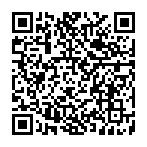
▼ Mostrar comentários